Cara memasukkan sebarang fail ke skrin Mula dalam sistem Win8
Semua orang harus tahu bahawa selepas menaik taraf ke Windows 8, banyak kaedah operasi telah berubah banyak berbanding dengan masa lalu. Perkara yang paling menyusahkan ialah sistem membatalkan menu permulaan tradisional secara lalai. Perubahan ini bukan sahaja membuat ramai pengguna tidak dapat mencari pilihan penutupan, tetapi juga membuat beberapa operasi kebiasaan dalam penggunaan harian yang rumit. Sebagai contoh, pada masa lalu, kita boleh menetapkan perisian biasa dalam menu Mula dan klik untuk memulakannya jika diperlukan. Walau bagaimanapun, dalam sistem Win8, kaedah operasi ini nampaknya tidak terpakai lagi.
Malah, sistem Win8 menyediakan antara muka metro untuk menggantikan fungsi menu permulaan tradisional. Sekiranya anda mahu akses cepat ke program tertentu, anda boleh memasukkannya ke skrin mula. Seterusnya, editor akan memperkenalkan secara terperinci bagaimana untuk melaksanakan fungsi ini.

Langkah 1: Pertama, kembali ke antara muka desktop tradisional sistem Win8, klik kanan di mana-mana kawasan kosong desktop, pilih "baru" → "notepad" untuk membuat fail teks baru.
Langkah 2: Klik dua kali untuk membuka fail notepad yang baru dibuat dan salin kod berikut sepenuhnya:
<pre class="brush:php;toolbar:false"> Windows Registry Editor Versi 5.00
[Hkey_class_root \*\ shell \ pintostartscreen]
"Muiverb" = "@shell32.dll, -51201"
"Neverdefault" = ""
"Penerangan" = "@shell32.dll, -51202"
"MultiselectModel" = "Single"
[Hkey_class_root \*\ shell \ pintostartscreen \ command]
"DelegateExecute" = "{470C0C0EBD-5D73-4D58-9CED-E91E22E23282}"
Selepas menyalin, klik "Fail" → "Simpan sebagai" dalam bar menu untuk menyimpan fail dalam format ".reg" (contohnya, dinamakan "fix.reg"). Selepas menyimpan, klik dua kali untuk menjalankan fail pendaftaran. Jika amaran keselamatan muncul, klik "ya" untuk meneruskan; Apabila "item dan nilai -nilai telah berjaya ditambah ke pendaftaran", ini bermakna pengubahsuaian pendaftaran telah selesai.
Pada masa ini, anda boleh klik kanan mana-mana fail atau pintasan, pilih pilihan "PIN untuk memulakan skrin", dan tambahkannya ke antara muka Win8 Start untuk permulaan yang mudah pada bila-bila masa.
Di atas adalah tutorial terperinci mengenai cara pin mana -mana fail ke skrin mula dalam sistem Win8 . Saya harap ia akan membantu semua orang! Untuk lebih banyak kemahiran penggunaan sistem, sila perhatikan kemas kini seterusnya laman web ini.
Atas ialah kandungan terperinci Cara memasukkan sebarang fail ke skrin Mula dalam sistem Win8. Untuk maklumat lanjut, sila ikut artikel berkaitan lain di laman web China PHP!

Alat AI Hot

Undress AI Tool
Gambar buka pakaian secara percuma

Undresser.AI Undress
Apl berkuasa AI untuk mencipta foto bogel yang realistik

AI Clothes Remover
Alat AI dalam talian untuk mengeluarkan pakaian daripada foto.

Stock Market GPT
Penyelidikan pelaburan dikuasakan AI untuk keputusan yang lebih bijak

Artikel Panas

Alat panas

Notepad++7.3.1
Editor kod yang mudah digunakan dan percuma

SublimeText3 versi Cina
Versi Cina, sangat mudah digunakan

Hantar Studio 13.0.1
Persekitaran pembangunan bersepadu PHP yang berkuasa

Dreamweaver CS6
Alat pembangunan web visual

SublimeText3 versi Mac
Perisian penyuntingan kod peringkat Tuhan (SublimeText3)
 Bagaimana cara menetapkan kata laluan untuk folder dalam sistem Win7?
Sep 29, 2025 am 10:24 AM
Bagaimana cara menetapkan kata laluan untuk folder dalam sistem Win7?
Sep 29, 2025 am 10:24 AM
Pada masa kini, kita semakin bergantung kepada komputer, dan kita tidak boleh melakukannya tanpa ia dalam kehidupan seharian, kerja atau belajar. Semasa penggunaan, kami akan menyimpan banyak fail penting di komputer, tetapi apa yang harus kami lakukan jika kami berharap bahawa fail -fail ini tidak akan dilihat oleh orang lain? Sudah tentu, menambah kata laluan ke folder adalah cara yang paling langsung. Hari ini, mari kita lihat bagaimana untuk menetapkan kata laluan untuk folder! Beberapa hari yang lalu, ketika saya melayari web, saya mendapati bahawa banyak netizens membincangkan cara menyulitkan folder, jadi saya membantu menjawabnya. Seperti kata pepatah, "Lebih baik bersenang -senang daripada bersenang -senang sahaja", jadi hari ini saya juga ingin berkongsi kaedah ini dengan semua orang. Langkah pertama ialah memilih folder yang anda mahu menyulitkan, klik kanan, dan menu akan muncul. Langkah 2: Pilih "Properties" dalam menu
 Bagaimana untuk melumpuhkan akaun tetamu untuk komputer? Langkah untuk melumpuhkan akaun tetamu
Sep 29, 2025 am 10:45 AM
Bagaimana untuk melumpuhkan akaun tetamu untuk komputer? Langkah untuk melumpuhkan akaun tetamu
Sep 29, 2025 am 10:45 AM
Untuk memudahkan orang lain untuk menggunakan komputer, banyak pengguna biasanya membuat akaun tetamu dalam sistem. Walau bagaimanapun, dalam beberapa kes, jika akaun tidak lagi diperlukan, anda boleh memilih untuk melumpuhkan atau memadamnya. Jadi bagaimana anda melumpuhkan akaun tetamu di komputer anda? Berikut adalah sistem Windows 10 sebagai contoh untuk memperkenalkan kaedah operasi khusus untuk melumpuhkan akaun tetamu secara terperinci. 1. Cari ikon "Komputer ini" di desktop, klik kanannya, dan kemudian pilih pilihan "Urus" dari menu pop timbul. 2. Selepas memasuki antara muka pengurusan komputer, anda boleh mencari item "Pengguna dan kumpulan tempatan" di bar menu di sebelah kiri dan klik untuk masuk. 3. Selepas memperluaskan "pengguna dan kumpulan tempatan", pelbagai subitem akan dipaparkan di bawah, termasuk "pengguna" pintasan "pengguna". 4. Klik "Pengguna"
 Cara Memasang Consult di bawah Windows
Sep 29, 2025 am 10:27 AM
Cara Memasang Consult di bawah Windows
Sep 29, 2025 am 10:27 AM
1. Pergi ke laman web rasmi untuk memuat turun: https://www.consul.io/downloads.html2. Penyahmampatan: 3. Set Pembolehubah Persekitaran: Laluan untuk menambah E: \ Programfiles \ Consul; 4.CMD Mula: Konsulagent-DEV5. Buka URL: http: // localhost: 8500, anda dapat melihat antara muka dan antara muka yang ditemui oleh perkhidmatan yang berkaitan.
 Pengaturcaraan memori yang berterusan
Sep 30, 2025 am 10:47 AM
Pengaturcaraan memori yang berterusan
Sep 30, 2025 am 10:47 AM
Pengaturcaraan Memori Berterusan Jun 2013 Saya menulis tentang antara muka masa depan untuk memori tanpa volatil (NVM). Ini menerangkan model pengaturcaraan NVM yang sedang dibangunkan oleh SNianVM ProgrammingTechnicalWorkGroup (TWG). Sepanjang empat tahun yang lalu, spesifikasi telah dikeluarkan, dan seperti yang diramalkan, model pengaturcaraan telah menjadi tumpuan banyak usaha susulan. Model pengaturcaraan ini, yang diterangkan dalam spesifikasi sebagai nvm.pm.file, boleh memetakan PM ke ingatan oleh sistem operasi sebagai fail. Artikel ini memperkenalkan bagaimana model pengaturcaraan memori yang berterusan dilaksanakan dalam sistem operasi, kerja -kerja yang telah dilakukan, dan cabaran yang kita hadapi. Latar belakang memori yang berterusan PM dan storageclassme
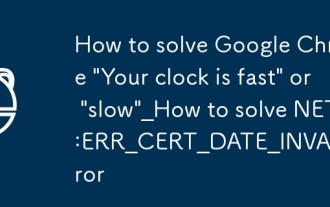 Cara menyelesaikan Google Chrome 'Jam anda cepat' atau 'lambat' _Bagaimana menyelesaikan net :: err_cert_date_invalid ralat
Sep 29, 2025 am 09:27 AM
Cara menyelesaikan Google Chrome 'Jam anda cepat' atau 'lambat' _Bagaimana menyelesaikan net :: err_cert_date_invalid ralat
Sep 29, 2025 am 09:27 AM
Pertama, menyegerakkan masa sistem, memastikan bahawa "masa set auto" dihidupkan dan disegerakkan secara manual; kemudian membersihkan cache penyemak imbas dan cookies; Semak sijil akar yang dipercayai, padamkan sijil tamat tempoh atau mencurigakan; Lumpuhkan sambungan yang boleh mengganggu SSL; Akhirnya, anda boleh mengabaikan kesilapan sementara melalui alat pemaju (ujian sahaja).
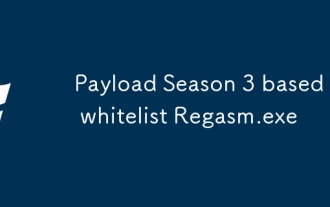 Muatan Musim 3 Berdasarkan Whitelist Regasm.exe
Sep 29, 2025 am 10:33 AM
Muatan Musim 3 Berdasarkan Whitelist Regasm.exe
Sep 29, 2025 am 10:33 AM
Pengenalan kepada Regasm: Regasm adalah alat yang digunakan untuk mendaftarkan perhimpunan. Ia membaca metadata dalam perhimpunan dan menambah penyertaan yang diperlukan untuk pendaftaran. Regasm.exe adalah proses fail undang -undang yang dibangunkan oleh Microsoft Corporation dan dimiliki oleh Microsoft.Netassemblyregistrationutility. Nota: Oleh kerana laluan regasm.exe tidak ditambah kepada pembolehubah persekitaran laluan sistem, ia tidak akan diiktiraf secara langsung menggunakan arahan Regasm. Untuk maklumat lanjut, sila rujuk dokumentasi rasmi Microsoft: https://docs.microsoft.com/en-us/dotnet/fram
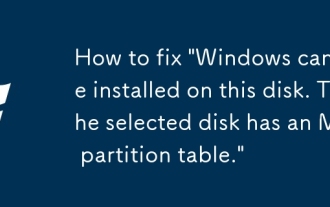 Bagaimana untuk membetulkan 'Windows tidak boleh dipasang pada cakera ini. Cakera yang dipilih mempunyai jadual partition MBR.'
Sep 29, 2025 am 06:32 AM
Bagaimana untuk membetulkan 'Windows tidak boleh dipasang pada cakera ini. Cakera yang dipilih mempunyai jadual partition MBR.'
Sep 29, 2025 am 06:32 AM
Ifwindows InstallationFail DuetoanMbr PartitionError, ConvertThedisktogptusing Discet, Lightwein InstallerCreateAgpt Partitionly, OrswitchbiostolegacyModeformbrcompatibility.BackupDataFodafirst - aconverssions.
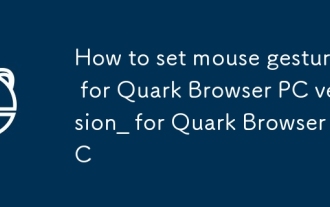 Cara menetapkan gerak isyarat tetikus untuk penyemak imbas quark pc version_how untuk menetapkan gerak isyarat tetikus untuk pc pelayar quark
Sep 30, 2025 am 09:50 AM
Cara menetapkan gerak isyarat tetikus untuk penyemak imbas quark pc version_how untuk menetapkan gerak isyarat tetikus untuk pc pelayar quark
Sep 30, 2025 am 09:50 AM
Versi PC Pelayar Quark dapat meningkatkan kecekapan operasi dengan membolehkan gerak isyarat tetikus. Pertama, aktifkan fungsi "Dayakan Mouse Gesture" dalam tetapan, dan kemudian berikan operasi ke hadapan dan ke belakang ke trek pratetap seperti gelongsor kiri dan kanan. Anda juga boleh menambah trek tersuai dan mengikat fungsi, seperti melukis berbentuk L untuk menyegarkan halaman. Jika pelarasan diperlukan, anda boleh memadam satu isyarat atau menetapkan semula semua konfigurasi melalui "memulihkan tetapan lalai" untuk memastikan operasi itu selaras dengan tabiat peribadi dan cekap dan tepat.








